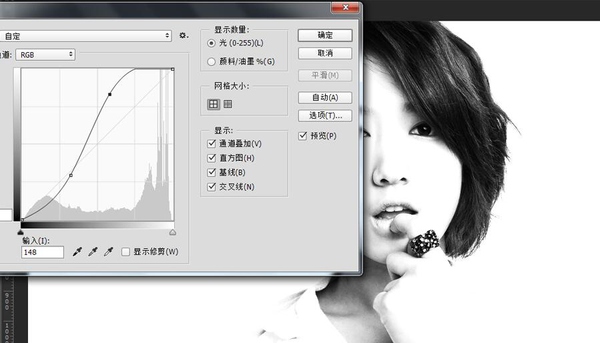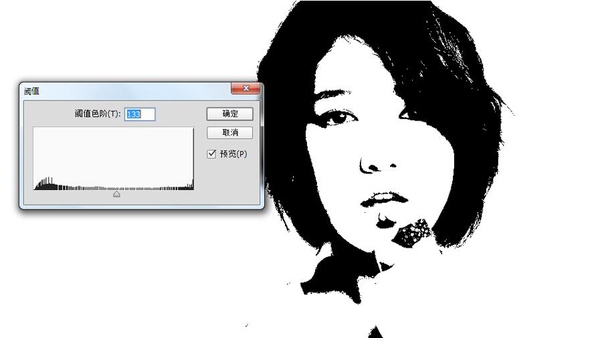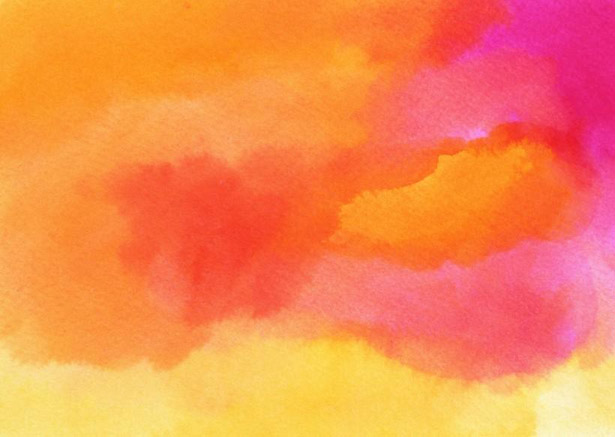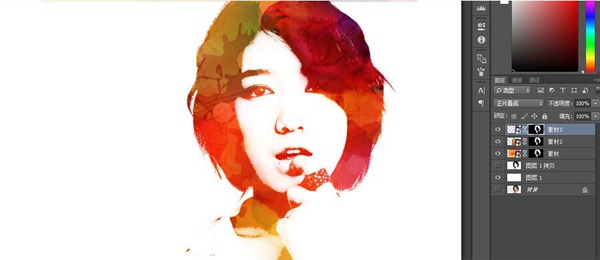水彩人像效果非常漂亮,在很多設計中都會使用,今天這篇個性時尚水彩人像photoshop後期教程方法非常快捷,希望對大家有所幫助。
原圖
1、我們先得在網上找到合適的圖片,最好找一張背景比較幹淨且背景顏色淺的圖片,這樣就省去了我們摳圖的步驟,我找的就是下麵一張圖。
2、複製一層圖片,使用圖像-調整-去色,將圖片轉為黑白,並關掉背景層(我複製一層出來做隻是個人習慣)。
3、使用曲線工具,增加圖片的對比度。
[page]
4、複製一層圖片,進行圖像-調整-閾值操作,可適當調整閾值的數值,並將圖層的混合模式改為正片疊底。
5、合並這兩個圖層,並在其下麵添加一個白色圖層。
6、導入自己在網上找的水彩素材圖片,放置最頂層位置,並關掉小眼睛。
7、選擇素材下方的人物圖層,Ctrl+Alt+2選取高光,得到高光部分的選區。
[page]
8、用這個選區為素材圖層添加蒙版(在有選區的情況下,選擇到素材層,按下添加圖層蒙版鍵),並關掉人物圖層的顯示,打開素材圖層的小眼睛。
9、選擇到蒙版,Ctrl+I反相。
10、導入更多的素材,複製素材層的蒙版到其他的素材,並更改圖層的混合模式為正片疊底。
做到這裏這個效果基本就完成了,大家可以多嚐試著做一下。
最後效果圖: